Så här återställer du en Samsung Infuse
Författare:
Roger Morrison
Skapelsedatum:
26 September 2021
Uppdatera Datum:
1 Juli 2024
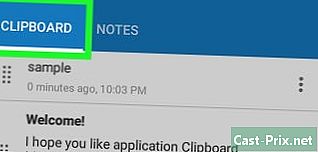
Innehåll
- stadier
- Metod 1 Stäng av en Samsung Infuse
- Metod 2 Ta bort batteriet från en Samsung Infuse
- Metod 3 Utför en fullständig återställning från skärmen
- Metod 4 Utför en hård återställning (med knapparna)
När du har tekniska problem med din Samsung Infuse kan du ibland lösa dem genom att utföra en mjuk återställning (en delvis återställning) av enheten. Genom att göra en hård återställning raderar du all personlig information i din Samsung Infuse och enheten återgår till sin ursprungliga konfiguration. Om du vill sälja eller ge bort din Samsung Infuse rekommenderas den här åtgärden så att ingen kan få åtkomst till dina personuppgifter.
stadier
Metod 1 Stäng av en Samsung Infuse
- Tryck på strömbrytaren. Tryck och håll ned strömbrytaren längst upp till höger på din Samsung Infuse.
- Vänta ett ögonblick. Låt din Samsung Infuse stängas av i minst 15 sekunder så att enhetens operativsystem stängs helt.
- Slå på din Samsung Infuse. Tryck och håll in strömbrytaren tills enheten slås på igen.
- Lås upp telefonen. Skjut fingret på skärmen på din Samsung Infuse för att låsa upp den. Din enhet är nu klar för användning.
Metod 2 Ta bort batteriet från en Samsung Infuse
- Ta din Samsung Infuse i handen. Sätt försiktigt in en nagel i det synliga facket på baksidan av enheten. Detta gap placeras nära volymknapparna längst upp till höger på Samsung Infuse.
- Lyft upp locket. Ta försiktigt bort telefonlocket och placera det någonstans.
- Leta reda på batteriet. Sätt nu in en nagel i luckan längst ner i facket där enhetens batteri är placerat.
- Ta bort batteriet. Ta ut batteriet ur Samsung Infuse och sätt tillbaka det i telefonen.
- Sätt tillbaka locket. Sätt tillbaka locket på din Samsung Infuse och tryck lätt på det med fingrarna.
- Tryck på strömbrytaren. Tryck och håll in strömbrytaren tills enheten slås på igen.
- Lås upp telefonen. Skjut fingret på skärmen på din Samsung Infuse för att låsa upp den. Din enhet är nu klar för användning.
Metod 3 Utför en fullständig återställning från skärmen
- Slå på telefonen. Tryck först på meny Välj sedan alternativet konfiguration.
- Navigera i menyn. Bläddra i menyn och välj nu alternativet konfidentialitet.
- Navigera i menyn. Välj alternativet Återställ till fabriksdata (fabriksdata återställs).
- Navigera i menyn. Välj alternativet Återställ telefonen.
- Bekräfta din åtgärd. Press Rensa allt (radera allt). Din Samsung Infuse stängs sedan av och startas om (starta om). Alla dina personuppgifter raderas och din enhet återgår till sin ursprungliga konfiguration.
Metod 4 Utför en hård återställning (med knapparna)
- Stäng av enheten. Börja med att stänga av din Samsung Infuse.
- Om din telefon inte stängs av eller inte svarar, ta bort batteriet från enheten och sätt tillbaka det i telefonen.
- Tryck på volymknapparna. Tryck och håll in volymknappen + volymknappen + strömbrytaren på enheten samtidigt tills din Samsung Infuse slås på igen.
- Håll knapparna intryckta. Fortsätt trycka på de 3 knapparna tills en Android-skärm visas.
- Tryck på knappen Volym ned. Håll ned volymknappen tills alternativet Rensa all användardata (Ta bort alla användardata) markeras.
- Tryck på strömbrytaren. Välj återställning med strömbrytaren.
- Tryck på knappen Volym ned. Håll den intryckt för att ställa in alternativet Återställ systemet nu (starta om systemet nu) i värde.
- Tryck på strömbrytaren. Din Samsung Infuse startar nu om. Dina personuppgifter raderas och din enhet återgår till sin ursprungliga konfiguration.

